Word Online에서 용지 크기를 변경하는 방법
Word Online에서 문서를 만들 때 기본적으로 사용되는 용지 크기는 Letter 또는 A4 일 수 있습니다. 많은 사용자에게 가장 일반적인 용지 크기이지만 Microsoft Word Online에서 작성된 모든 문서가 해당 크기를 사용할 필요는 없습니다.
다행히 응용 프로그램에서 설정을 조정하여 문서에 다른 용지 크기를 선택할 수 있습니다. 아래의 자습서는 Word Online에서 용지 크기 설정을 찾을 수있는 위치를 보여줍니다.
Word Online에서 용지 크기를 변경하는 방법
이 도움말의 단계는 Chrome의 데스크톱 버전에서 수행되었지만 Firefox 및 Microsoft Edge와 같은 다른 데스크톱 웹 브라우저에서도 작동합니다. 이 안내서의 단계를 완료하면 다른 용지 크기의 문서를 갖게됩니다. 이로 인해 일부 문서 요소의 위치가 조정될 수 있으므로 용지 크기를 변경 한 후 모든 것이 원하는 위치에 있도록 문서를 교정하십시오.
1 단계 : https://office.live.com/start/Word.aspx의 Word Online으로 이동하여 용지 크기를 변경하려는 문서가 포함 된 Microsoft 계정에 로그인합니다.
2 단계 : 수정하려는 문서를 엽니 다.

3 단계 : 창의 맨 위에있는 레이아웃 탭을 클릭하십시오.
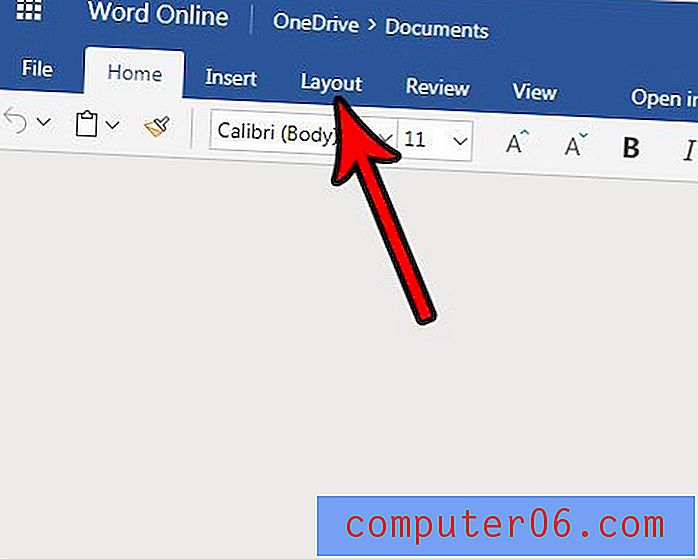
4 단계 : 리본에서 크기 드롭 다운 메뉴를 클릭 한 다음 문서의 용지 크기를 선택하십시오. 원하는 크기가 목록에 없으면 사용자 정의 페이지 크기 옵션을 선택하십시오.
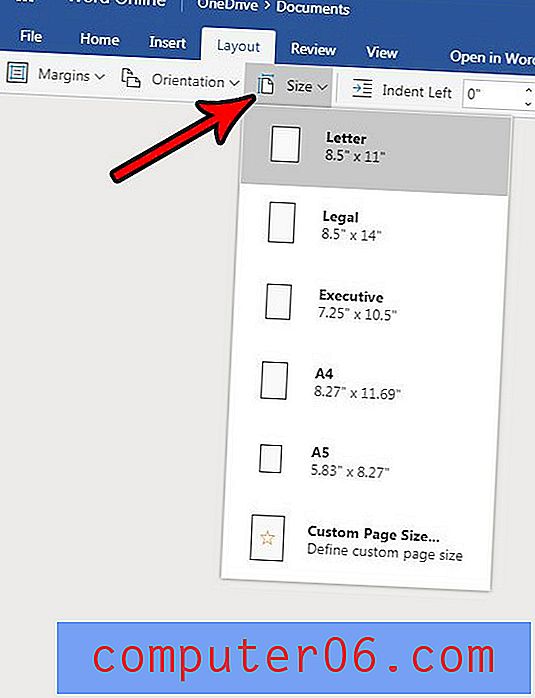
창의 맨 위에있는 탐색 리본이 최소화되어 있으며 데스크톱 버전의 Word에서 나타나는 탐색 리본과 약간 다르게 보입니다. 더 많은 서식 옵션을 보려면 Word Online에서 리본을 확장하는 방법을 찾으십시오.



